응용 프로그램에서 문서 스캔
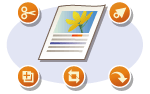 | 이미지 프로세싱 또는 워드 프로세싱 소프트웨어 등과 같은 응용 프로그램으로부터 원고를 스캔할 수 있습니다. 스캔한 이미지가 바로 응용 프로그램으로 로드되므로 즉석에서 이미지를 편집하거나 처리할 수 있습니다. 다음 절차는 응용 프로그램에 따라 다릅니다. |
 |
응용 프로그램이 TWAIN 또는 WIA와 호환되어야 합니다.* 자세한 내용은 해당 응용 프로그램의 사용 설명서를 참조하십시오. *TWAIN은 스캐너 등 이미지 입력 장치와 컴퓨터 연결을 위한 표준입니다. WIA는 Windows의 통합 표준 기능입니다. |
1
원고를 놓습니다. 원고 올려 놓기

응용 프로그램에 따라 두 번째 또는 후속 원고가 스캔되지 않거나 에러 메시지가 표시될 수도 있습니다. 이러한 경우에는 원고를 한 번에 하나씩 넣고 스캔하십시오.
<자동 온라인>이 <해제>로 설정된 경우 홈 화면에서 <스캔>  <리모트 스캐너>를 선택하여 기기를 온라인으로 전환해야 합니다. <자동 온라인>
<리모트 스캐너>를 선택하여 기기를 온라인으로 전환해야 합니다. <자동 온라인>
 <리모트 스캐너>를 선택하여 기기를 온라인으로 전환해야 합니다. <자동 온라인>
<리모트 스캐너>를 선택하여 기기를 온라인으로 전환해야 합니다. <자동 온라인> 2
응용 프로그램에서 스캔 시작 명령을 선택합니다.
스캔 시작 명령을 선택하는 절차는 응용 프로그램에 따라 다릅니다. 자세한 내용은 해당 응용 프로그램의 사용 설명서를 참조하십시오.
3
이 기기의 스캐너 드라이버를 선택합니다.
ScanGear MF 또는 WIA를 선택합니다. ScanGear MF를 선택하면 고급 스캔 설정을 구성할 수 있습니다.
4
필요한 경우 스캔 설정을 지정합니다.
5
[스캔]을 클릭합니다.
원고 스캔이 시작됩니다.
스캔이 완료되면 스캔한 이미지가 응용 프로그램으로 전송됩니다.
ScanGear MF 사용 방법 |
ScanGear MF 화면에서  를 클릭하고 도움말을 확인합니다. 를 클릭하고 도움말을 확인합니다.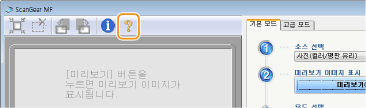 |